Windows 10で欠落しているデフォルトの電源プランを復元する方法

このガイドでは、Windows 10でデフォルトの電源プラン(バランス、高パフォーマンス、省電力)を復元する方法を詳しく解説します。
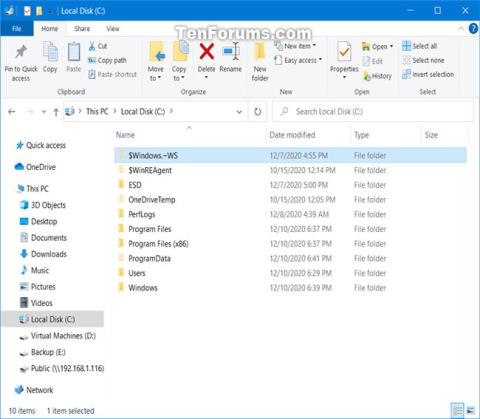
このガイドでは、必要に応じてWindows 10ドライブのルート フォルダーにある$Windows.~WSフォルダーを削除してハード ドライブの空き容量を増やす方法を説明します。
$Windows.~WS フォルダーとは何ですか?
$Windows.~WS フォルダーは、Windows 10 へのアップグレード中に Windows "C:" ドライブのルート フォルダーに作成される隠しフォルダーです。$Windows.~WSのWSフォルダー名は、 Windows セットアップを表します。
$Windows.~WS フォルダーには、以前のバージョンの Windows に戻るために使用される、以前のシステム バージョンの重要なファイルが含まれています。
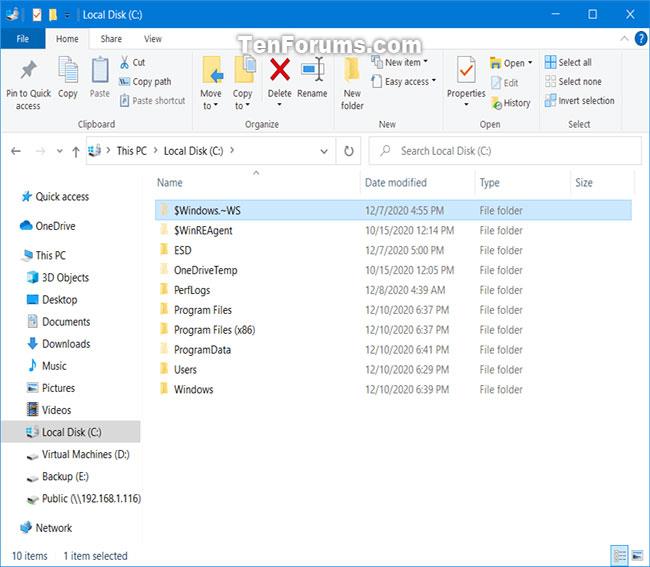
$Windows.~WS フォルダーは、C ドライブのルート フォルダーに作成される隠しフォルダーです。
注記:
$Windows.~WS フォルダーを削除するには、管理者としてログインする必要があります。
Windows.old 、 $Windows.~BT 、および/または $Windows.~WS フォルダーを削除すると、以前のバージョンの Windows に戻ることはできなくなります。
$Windows.~WS フォルダーを削除する場合は、ハード ドライブの空き容量を増やすために、Windows.old フォルダーと $Windows.~ BT フォルダーも削除する必要があります。
Windows 10で$Windows.~WSフォルダーを削除する方法
その方法は次のとおりです。
2. 以下のコマンドを 1 つずつコピーして、新しく開いたコマンド プロンプトに貼り付け、各コマンドの後でEnter キーを押します。
takeown /F "C:\$Windows.~WS\*" /A /R /D Y
icacls "C:\$Windows.~WS\*.*" /grant *S-1-5-32-544:F /T /C /Q
RD /S /Q "C:\$Windows.~WS"3. 完了したら、必要に応じてコマンド プロンプトを閉じます。
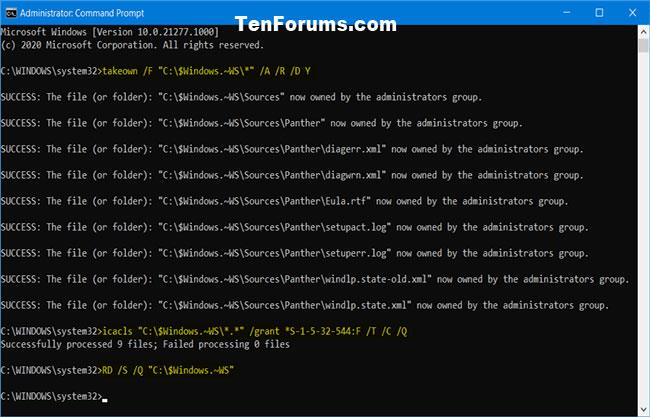
Windows 10 で $Windows.~WS フォルダーを削除する
ご覧のとおり、Windows 10 で $Windows.~WS フォルダーを削除するのは非常に簡単ですよね。
成功することを願っています。
このガイドでは、Windows 10でデフォルトの電源プラン(バランス、高パフォーマンス、省電力)を復元する方法を詳しく解説します。
仮想化を有効にするには、まず BIOS に移動し、BIOS 設定内から仮想化を有効にする必要があります。仮想化を使用することで、BlueStacks 5 のパフォーマンスが大幅に向上します。
WiFi 接続に接続するときにドライバーが切断されるエラーを修正する方法を解説します。
DIR コマンドは、特定のフォルダーに含まれるすべてのファイルとサブフォルダーを一覧表示する強力なコマンド プロンプト コマンドです。 Windows での DIR コマンドの使用方法を詳しく見てみましょう。
ソフトウェアなしで Windows 10 アプリをバックアップし、データを保護する方法を説明します。
Windows のローカル グループ ポリシー エディターを使用して、通知履歴の削除やアカウントロックの設定を行う方法を説明します。
重要なリソースを簡単に監視及び管理できる<strong>IP監視</strong>ソフトウェアがあります。これらのツールは、ネットワーク、インターフェイス、アプリケーションのトラフィックをシームレスに確認、分析、管理します。
AxCrypt は、データの暗号化に特化した優れたソフトウェアであり、特にデータ セキュリティに優れています。
システムフォントのサイズを変更する方法は、Windows 10のユーザーにとって非常に便利です。
最近、Windows 10にアップデートした後、機内モードをオフにできない問題について多くのユーザーから苦情が寄せられています。この記事では、Windows 10で機内モードをオフにできない問題を解決する方法を説明します。








